Niekedy môže nastať situácia, keď budete chcieť vytvoriť kópiu DVD disku. Napríklad, ak sú na ňom uložené dôležité informácie, potom je kvôli spoľahlivosti lepšie tento disk prepísať a uložiť do niekoľkých kópií. Stačí na to napaľovačka DVD, prázdne DVD, základné počítačové znalosti a softvérový program.
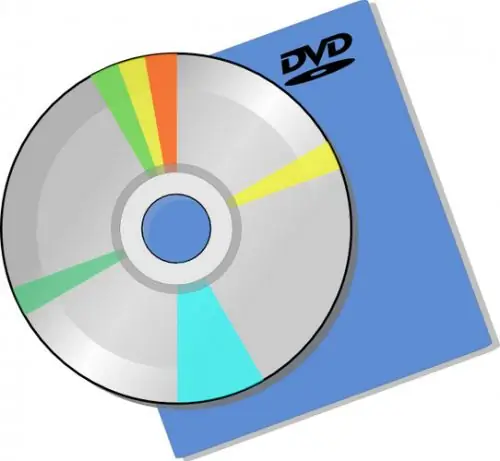
Nevyhnutné
- - počítač;
- - program Nero 8;
- prázdny disk.
Inštrukcie
Krok 1
Na prepísanie disku potrebujete Nero 8. Stiahnite si ho z Internetu a nainštalujte ho do svojho počítača. Spustite programovú súčasť Nero start smart, potom prejdite na kartu „Transfer and Burn“. Potom vyberte možnosť „Kopírovať disk“.
Krok 2
Otvorí sa programová súčasť Nero Express. Zobrazí sa okno s možnými možnosťami kopírovania. Potom vložte disk, ktorý chcete prepísať, do optickej jednotky. Ďalej vyberte možnosť „Kopírovať celé DVD“.
Krok 3
V ďalšom okne môžete konfigurovať nastavenia kopírovania. V riadku „Zdroj“vyberte jednotku obsahujúcu disk, na ktorý sa kópia vytvorí. V riadku „Cieľ“zadajte disk, z ktorého sa bude kopírovať. Ak máte iba jednu jednotku, musíte ju zadať v riadku „Zdroj“aj v riadku „Cieľ“. Po výbere jednotky kliknite na položku Kopírovať.
Krok 4
Po dokončení kopírovania vás program vyzve na vloženie prázdneho disku. Ak máte dve jednotky, stačí otvoriť priehradku druhej a vložiť ju tam. Ak máte jednu jednotku, otvorí sa jej zásobník. Potom z neho vyberte médium, z ktorého boli informácie skopírované, a podľa toho vložte prázdny disk. Zatvorte tácku.
Krok 5
Začína sa proces vypaľovania disku. Priebeh procesu nahrávania môžete sledovať v okne programu. Jeho rýchlosť závisí od typu disku a kapacity zaznamenaných informácií. V niektorých prípadoch to môže byť dosť zdĺhavý proces.
Krok 6
Po dokončení operácie sa zobrazí upozornenie oznamujúce, že „Napaľovanie bolo úspešne dokončené“. Kliknite na tlačidlo OK. Tým sa otvorí priečinok jednotky a môžete vysunúť kópiu disku. Kliknite na Ďalej. V ďalšom okne vyberte zápis informácií na iný disk, ak potrebujete viac kópií, alebo program zatvorte. V prípade potreby môžete projekt uložiť, ak v budúcnosti budete musieť tieto informácie znova prepísať.






